
КАТЕГОРИИ:
Архитектура-(3434)Астрономия-(809)Биология-(7483)Биотехнологии-(1457)Военное дело-(14632)Высокие технологии-(1363)География-(913)Геология-(1438)Государство-(451)Демография-(1065)Дом-(47672)Журналистика и СМИ-(912)Изобретательство-(14524)Иностранные языки-(4268)Информатика-(17799)Искусство-(1338)История-(13644)Компьютеры-(11121)Косметика-(55)Кулинария-(373)Культура-(8427)Лингвистика-(374)Литература-(1642)Маркетинг-(23702)Математика-(16968)Машиностроение-(1700)Медицина-(12668)Менеджмент-(24684)Механика-(15423)Науковедение-(506)Образование-(11852)Охрана труда-(3308)Педагогика-(5571)Полиграфия-(1312)Политика-(7869)Право-(5454)Приборостроение-(1369)Программирование-(2801)Производство-(97182)Промышленность-(8706)Психология-(18388)Религия-(3217)Связь-(10668)Сельское хозяйство-(299)Социология-(6455)Спорт-(42831)Строительство-(4793)Торговля-(5050)Транспорт-(2929)Туризм-(1568)Физика-(3942)Философия-(17015)Финансы-(26596)Химия-(22929)Экология-(12095)Экономика-(9961)Электроника-(8441)Электротехника-(4623)Энергетика-(12629)Юриспруденция-(1492)Ядерная техника-(1748)
Построение графика функции
|
|
|
|
Тема: Работа с мастером диаграмм.
Практическое занятие №3
Цель работы - овладение практическими навыками использования мастера диаграмм в электронной таблице MS Excel.
Рекомендуется изучить:
· Работу мастера диаграмм;
· Типы диаграмм (стандартные и нестандартные);
· Редактирование построенной диаграммы.
Задание 1
Условие. Построить график функции  на отрезке [1;15] c шагом 0,25. (Готовое задание на рис. 3.3)
на отрезке [1;15] c шагом 0,25. (Готовое задание на рис. 3.3)
Порядок выполнения:
1. Переименуйте ярлычок «Лист6» в «Задание 3_1».
2. В ячейки A1 и B1 введите название столбцов данных «x» и «Y(x)» соответственно.
3. В столбце A создадим арифметическую прогрессию от 1 до 15 с шагом 0,25.
4. В ячейку B2 введем формулу «=(1/(2*A2))^3». С помощью маркера автозаполнения заполним ячейки с B3 по B58.
5. Выделим диапазон ячеек B1:B58 и вызовем «Мастер диаграмм».
6. На первом шаге выберем тип диаграммы «График» (рис. 3.1.).

Рис. 3.1. Шаг 1. Тип диаграммы «График»
7. На втором шаге появятся две вкладки: «Диапазон данных» и «Ряд». Проверить на вкладке «Диапазон данных» в строке «Диапазон» правильность выбранных данных (B1:B58). Перейдите на вкладку «Ряд» и заполните данные в соответствии с рис. 3.2.

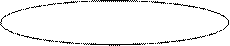
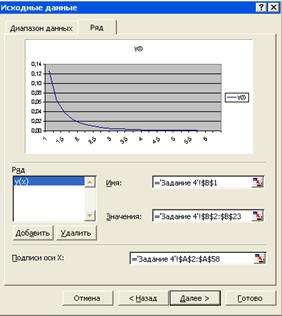
Рис. 3.2. Заполнение вкладки «Ряд»
8. На третьем шаге в поле «Название диаграммы» вводим текст «График функции y(x)».
9. На четвертом шаге помещаем диаграмму на имеющейся лист. Нажать кнопку «Готово».

Рис. 3.3. Фрагмент готового задания
10. Добавим цветное оформление. Хлопнуть правой кнопкой по построенной диаграмме, и в контекстном меню выбрать команду «Формат области диаграммы». В открывшемся диалоговом окне выбрать кнопку «Способы заливки» и создать градиент (рис. 3.3).
Задание 2
Условие задания. Вернуться на лист «Задание 2_3», и построить график для имеющейся на этом листе функции.
Задание 3
|
|
|
|
|
Дата добавления: 2015-07-13; Просмотров: 284; Нарушение авторских прав?; Мы поможем в написании вашей работы!